ps怎么加特效
1.打开文件,打开笔刷预设,载入画笔,设置,找到abr后缀名。

2.打开画笔预设,把画笔改成图案,载入图案即可。

3.看如图步骤,变成英语版本。

4.应用程序,找到ps右击找到“文件夹操作设置”。

5.找到文件夹,打开如下的文件夹。

6.点开文件夹,点开文件,找到如图文件,改变后缀名bat.确定,然后重启文件。

7.抠出老虎的主体。

8.选择动作,如图的文件夹,点击播放,等待操作。

9.调整细节。

10.再次演示操作流程,如图完成。

更多教程
ae如何制作片头
查看详情
1.打开AE导入素材。新建合成组。

2.将图层进行分组。调整下文件的位置。打开3D图层。进行移动。


3.导入字体,文字模式为叠加。

4.新建摄像机,新建空对象,打开摄影机的控制器的3D层,设计时间轴。

 5.5.设置摄影机选项,调整光圈和焦距等。
5.5.设置摄影机选项,调整光圈和焦距等。

6.设计文字的3D层,调整文字在时间上不同时间的位置和选项。

7.新建一个文本添加白色做白光的效果。

8.输出,完成。


ae如何做金属字
查看详情
1.打开AE,新建合成,1902*1080,25帧,6S。

2. 输入文本,打开安全框,调整到适中的位置,新建合成,效果里面生成梯度渐变,并调整颜色。

3. 再增加效果---透视---斜面Alpha,调整边缘厚度等其他参数。

4. 复制三层,作出厚度,分别调整颜色和效果,添加模糊和投影。

5. 右键新建灯光,选择聚光灯,调整灯光角度。

6. 新建纯色图层,点击效果---Trapcode---particular,创建粒子,发射器类型选择盒子,调整数量和速率。

7. 新建摄影机和空层,空层为摄影机图层的父级,在空层的3D图层做动画效果。

8. 添加渲染序列,进行渲染。

AE怎么合成
查看详情
1.打开AE,导入视频素材,alt+中括号键直接删掉前2秒,时间改为11.02。

2. 点击动画,打开摄影机跟踪器,打开渲染跟踪点,按shift调整位置。

3. 创建正圆,右键选择创建文本和摄像机,输入文本,去掉渲染跟踪点。

4. 时间帧移到1S,将随机效果托到文本。

5. 文字添加快速模糊的效果预设,创建形状图层为字体阴影。

6. 阴影图层同样加模糊,文字整体加遮罩。

怎么用ps做海报
查看详情
1.新建1500×900文件填充前景色,添加曲线调整图层,参数如图示,再在蒙版中用画笔擦拭一下。
 2.导入背景素材调整位置大小,模式为滤色,再新建组命名为观察组,添加渐变映射和曲线调整图层,参数如图示。
2.导入背景素材调整位置大小,模式为滤色,再新建组命名为观察组,添加渐变映射和曲线调整图层,参数如图示。

 3.执行Ctrl+ALT+2选中高光部分,添加曲线调整图层,参数如图示,回到背景素材创建图层蒙版用画笔擦拭融合,效果如图示,不透明度为40%。
3.执行Ctrl+ALT+2选中高光部分,添加曲线调整图层,参数如图示,回到背景素材创建图层蒙版用画笔擦拭融合,效果如图示,不透明度为40%。
 4.添加曲线调整图层,参数如图示。
4.添加曲线调整图层,参数如图示。
5.导入事先扣好的人物素材并添加曲线调整图层,参数如图示,再新建剪切图层模式为柔光,用白色柔角画笔调整明暗,效果如图示。
 6.添加色彩饱和度、色彩平衡调整图层,参数如图示。
6.添加色彩饱和度、色彩平衡调整图层,参数如图示。

7.导入圆环素材执行滤镜-液化,参数如图示,模式为滤色,再创建图层蒙版用画笔擦拭融合,复制一层水平翻转调整到左边,效果如图示。
 8.合并为组命名为眼睛,添加色彩饱和度、色彩平衡调整图层,参数如图示,再在对应图层蒙版擦拭。
8.合并为组命名为眼睛,添加色彩饱和度、色彩平衡调整图层,参数如图示,再在对应图层蒙版擦拭。

 9.导入星云素材调整位置大小,再执行Ctrl+T-变形,效果如图示,模式为滤色,创建图层蒙版用低不透明度画笔擦拭,复制多个调整位置,效果如图示。
9.导入星云素材调整位置大小,再执行Ctrl+T-变形,效果如图示,模式为滤色,创建图层蒙版用低不透明度画笔擦拭,复制多个调整位置,效果如图示。

 10.合并为组命名为星云,添加色彩平衡、色阶调整图层,参数如图示。
10.合并为组命名为星云,添加色彩平衡、色阶调整图层,参数如图示。


11.再导入素材调整位置大小,创建图层蒙版用画笔擦拭融合,模式为滤色,添加色阶、色彩平衡调整图层,参数如图示。

12.导入素材执行液化,再第9步处理,效果如图示。

 13.新建图层用钢笔工具绘制路径再执行描边,再执行路径-模糊-高斯模糊,参数如图示,模式为滤色。
13.新建图层用钢笔工具绘制路径再执行描边,再执行路径-模糊-高斯模糊,参数如图示,模式为滤色。
 14.按上述方法继续操作,再合并为组命名为加强光,创建图层蒙版用画笔擦拭融合,效果如图示。
14.按上述方法继续操作,再合并为组命名为加强光,创建图层蒙版用画笔擦拭融合,效果如图示。
15.复制一层素材,调整位置角度,再在蒙版中调整,效果如图示,不透明度为50%,执行高斯模糊,参数如图示。
 16.打开图示素材并用套索工具选择部分,拖拽到海报文件中再按第12步方法调整,效果如图示。
16.打开图示素材并用套索工具选择部分,拖拽到海报文件中再按第12步方法调整,效果如图示。

 17.按上述方法继续制作,合并为组命名为星云2 ,添加色彩平衡、色彩饱和度、色阶,参数如图示。
17.按上述方法继续制作,合并为组命名为星云2 ,添加色彩平衡、色彩饱和度、色阶,参数如图示。

 18.新建图层用椭圆选区工具绘制正圆选区填充图示渐变,执行液化,再执行变形,模式为颜色减淡,不透明度为50%创建图层蒙版用画笔擦拭融合,效果如图示。
18.新建图层用椭圆选区工具绘制正圆选区填充图示渐变,执行液化,再执行变形,模式为颜色减淡,不透明度为50%创建图层蒙版用画笔擦拭融合,效果如图示。



19.复制一层调整位置大小,再次擦拭,不透明度为30%,效果如图示。
20.再复制一层调整位置大小移到右边,效果如图示。
21.新建图层用前景色绘制圆点,模式为颜色减淡,不透明度为50%。
22.按上述方法继续调整,效果如图示。
23.添加渐变映射、色彩平衡、照片滤镜、曲线、照片滤镜、亮度对比度调整图层,参数如图示。





24.调整细节,效果如图示,完成。
如何做一张海报
查看详情
1.新建适当大小的画布,将需要的背景素材放进来。复制背景3层。

2.改变背景图层的位置。中间一层做模糊处理。

3.放入飞机的素材,调整好颜色。

4.找到一个人物的素材,进行调整颜色和位置,颜色模式改为滤色。

5.添加蒙版使用橡皮擦将人物和云进行融合。

6.多复制一层人物图层做模糊处理。

7.调整人物颜色,调整图像整体的颜色。

8.完成。

ps特效教程
查看详情
1.打开文件,新建画布,拖入天空的素材和鞋子的素材。

2.用钢笔工具把鞋子后面一部分的形状扣出来,复制。

3.将后面的鞋子拉大拉长,做变形衔接。

4.用同样的方法,将后面上半部分拉大变形,做衔接。

5.将整体鞋子后面放大衔接。

6.在复制出的鞋子组合做蒙版,更换不同的画笔将画面的鞋子后面画出相近的颜色,让鞋子后跟部分做出放飞的效果。

7.复制出一层前面的鞋子,建立剪切蒙版,将后面的鞋子部分擦虚,使其和后面放飞部分想融合。

8.调整背景的亮度对比度,调整画面背景的颜色。

9.用加深工具将背景的下方加深一下。

10.做个中性灰,将整体高反差保留然后给个适当的数值。

口红包装盒
查看详情
1.打开文件,新建画布,将背景填充为黑色,将刀版线拖进来居中放好。

2.将包装底部做一个色块颜色,将物体缩小放在包装上对应位置。

3.将包装上第一面放上排版好的英文字用线条分开大文字和小的文字分割开排版。

4.在第三面上面做一个可以打开的开口部分,用矩形和带圆角的长方形组合一下,改成红色。

5.将英文字排版放在包装的侧面,取白色。

6.将排版好的二维码和生产日期等信息拖入,排版在第二页的包装上。

7.新建文件画板,给个同色的背景,用画笔点出白色,将图形放在图层上方,多做几个拼起来。

8.将各个面的图形截图出来,拖过来,进行变形拼起来。

9.将各个图层,拼起来,拼成立体效果。

10.新建空白图层,选中上一个图层的选区,拉个渐变,将各个面的光影明暗塑造出来。

11.复制一个整体图层,给个对称,建立蒙版,给投影拉个渐变,复制整体图层,复制4个,平均分布,完成。

ps基础教程
查看详情
1.新建画布,导入天空背景。

2.对应图层,滤镜-扭曲-极坐标。

3.对应图层执行滤镜-扭曲-挤压,调整图层顺序;对应图层添加蒙版,擦掉多余部分,复制一层,旋转,再擦出一下。


4.底层同样复制一层,旋转,添加蒙版,擦掉部分。

5.按住全部旋转至需要的角度,裁剪,保留需要的部分,复制一层,用白色画笔遮掉中间多余的蓝光。

6.新建填充50%灰,模式为柔光,用加深减淡工具给四角加深,中间增亮;添加色彩平衡。

7.导入素材,复制一层做投影,渐变工具拉一下。


8.导入云朵素材,调整位置,添加蒙版擦掉多余部分。
9.输入文案,用钢笔工具勾字体下的装饰,添加蒙版,拉渐变,添加杂色,完成。



10.Ctrl+T调整素材透视,裁剪保留需要的部分,垂直翻转,扭曲-极坐标,复制图层,添加蒙版擦掉多余部分,完成。



蛋糕盒展开图
查看详情
1.新建适当大小的画布,将刀版图放进来。

2.将每一个部分单独提取替换颜色进行区分。

3.在PS中新建一个矩形定义画笔预设,后边备用,回到文件使用定义的画笔进行绘制。


4.使用矩形和椭圆工具剪切出需要的图形,输入文字内容。


5.找到蛋糕的素材等,添加在适当的位置。做其他的面。


6.将做好的图形复制到对应的面上即可。

7.继续新建一个文件,添加一个底色,将之前做好的包装每个面合并后剪切过来进行变形处理,将每个面进行拼接,做立体效果。


8.使用钢笔工具绘制包装盒的插槽的部分。

9.注意阴影部分新建图层使用画笔进行涂抹。

10.做一些投影即可完成。

创意糖果包装设计
查看详情
1.新建画布拖入刀模图,载入选区新建图层,修改-扩展填充。
2.框选中间部分新建图层填充红色添加内发光,然后用形状工具绘制牙齿-复制微调,添加图层样式斜面浮雕-投影。
3.拖入形状部分填充白色,然后用钢笔勾勒嘴巴部分填充红色,合并图层。
4.然后给口水图层添加内发光和投影,调整位置-添加蒙版。
5.输入文字,调整弯曲效果,填充白色添加描边,输入上下文字,拖入香蕉装饰素材,然后用钢笔工具勾勒形状调整-描边,再拖入云和心形调整位置和大小。

6.再左边新建图层和组,绘制矩形工具填充白色,拖入产品文字信息,复制产品名称和心形装饰放到左边调整大小,拖入线稿调整位置和大小位置。
7.复制拖动左边信息组到右边,同样复制品名到左边位置。
8.然后拖入左上飘带素材,调整渐变叠加,再用钢笔工具勾勒路径输入文字,填充颜色描边,拖入心形装饰。
9.用选区工具框选舌头选区,复制填充红色,复制中间牙齿部分,移动位置垂直翻转,创建剪切蒙版,再舌头上新建图层用画笔和矩形工具添加暗部。
10.复制整个组,合并图层,然后新建画布填充蓝色,复制正面,拖入新建画布中转换为智能-右键斜切。
11.同样复制左侧转换为智能对象调整,然后画辅助线勾勒出顶部面。
12.复制舌头部分,拖入海报中右键变形,新建图层用画笔添加暗部。
13.用钢笔工具勾勒形状,填充红色,然后新建图层用钢笔添加高光白色创建剪切蒙版,再新建图层填充颜色-高斯模糊,给顶部图层添加投影。
14.复制正面和左面,调整斜切垂直翻转添加蒙版-降低不透明度。然后整体编组,复制移动完成。

鸡蛋包装结构设计
查看详情
1.新建100×65cm,像素300文件,导入刀模文件,调整位置大小;
2.新建组命名为设计,新建图层载入刀模选区执行选择-修改-扩展,参数如图示,填充前景色,再载入图示选区进行删除;
 3.新建图层按图示填充颜色,效果如图示;
3.新建图层按图示填充颜色,效果如图示;

4.导入素材并水平翻转,调整位置大小,效果如图示,再继续导入其他素材和用提供纸条输入文字,调整位置大小,效果如图示;
 5.用直线工具添加细节,效果如图示;
5.用直线工具添加细节,效果如图示;
6.然后调整细节,细节图层用白色的柔角画笔绘制圆点作为高光,再把这一面所有图层合并为组,复制一份,移到另一面去;
7.把logo复制一份调整位置大小,再输入文案调整,效果如图示,同样复制一份移动到另一面;
8.把设计组复制一份并合并图层;
9.新建1090×642像素文件并填充背景色,导入样机,再复制正面过来按样机执行Ctrl+t-透视、斜切,效果如图示;


10.按上述方法将其余面调整,效果如图示再删除样机,再合并相关图层为组;
11.选择图示图层新建剪切图层,填充图示渐变,不透明度为11%;
12.按上述方法给其他图层制作高光,效果如图示;
13.选择正面层并复制,执行垂直翻转并斜切,再调整位置,不透明度为37%,新建图层蒙版用柔角画笔调整,作为倒影,效果如图示;
14.按上述方法制作侧面倒影,效果如图示;
15.复制一份并调整位置大小合并为组居中画布,效果如图示.
如何包装制作设计
查看详情
1.在ps里,先将塑料包装上的字啊处理掉,抠出来填白,用高斯模糊使其融合。

2.将不平整的地方进行模糊,高斯模糊。

3.将包装进行特殊模糊,将表面的杂质去掉一些,将整体进行锐化。

4.将包装进行抠图,往里面扣一点。

5.ctrl+,拉出网格,截图网格,复制出来放在空白图层上。

6.将网格按照包装的形状,将网格变形。

7.将网格图层,进行操控变形,按照袋子的外轮廓变形。

8.对塑料袋进行添加外轮廓的蒙版,链接进去去掉网格线。

9.shift+alt+ctrl+E,盖印一个整体图层。

10.调整色阶,将图片调成黑白效果。

11.色彩范围选中黑色,删掉黑色图层。

12.ctrl+shift+alt+R,调整边缘,调整羽化值,填充白色,透明度降低。

13.选择高光部分,在空白图层填充白色,降低透明度为40%,复制一层。

14.复制一层高光层。调整透明度。

15.在智能图层里将图案和背景想融合,用蒙版拉渐变处理即可。

16.将文字反白,调整位置。

17.打上英文,调整排版,打上紫薯味和英文,进行排版。

18.拖个印泥的素材,打个繁体字“好吃”进行排版,调整位置。

19.将做好的包装的平面链接进去,完美完成。

怎么用ps抠图
查看详情
1.打开玻璃杯图片,用钢笔工具沿玻璃杯边缘勾出玻璃杯底座部分。


2.ctrl+回车,将刚才勾出的区域填充成黑色。

3.用画笔工具把其余的桌子表面都涂成黑色。

4.打开选择的菜单,选择色彩范围,用吸管工具吸取需要的颜色,数据如图。

5.选择好后ctrl+J复制一层,填充白色。

6.新建图层,填充绿色垫在白色玻璃杯后面就完成了。

怎样用ps做海报
查看详情
1.打开素材图,用钢笔工具把主体人物抠出来,ctrl+J复制一层。

2.把底图的白色部分选中删除,人物扣除留下的边线也擦除,只留下地上的线条。

3.把人物复制两层,做上层修改图层模式为颜色减淡,在滤镜-其他-最小值中选择圆度,半径为1像素。

4.选择最上层和中间层的人物,ctrl+E把图层合并,提取出人物的线条图。

5.只看线稿层,打开通道,复制蓝色通道,调节色阶,数据如图。

6.把复制的蓝通道图层反向一样,用画笔工具把线稿中多余的线条涂掉。

7.回到图层,把背景填充成黑色,任务线稿提纯后同时打开人物层的小眼睛,即如图。

8.对人物层做渐变映射。

9.对线稿提纯层做颜色填充和外发光的剪贴蒙版。

10.对黄色层编组,添加蒙版,填充黑色,用白色画笔擦出高光处的黄色。

11.按照一样的方法做蓝色层,添加蒙版,填充黑色,用白色画笔擦出需要的部分。

12.同样的方法做出绿色层。

13.对所有的彩色图层编组,做动感模糊。

14.调整细节就完成了。

ps动画效果怎么做
查看详情
1、新建画布,命名为禅,背景填充为灰色,新建图层,用矩形选框工具画出黑色的横条,等距离排列,合并图层。

2、选中合并的图层,滤镜—扭曲—极坐标,确定。

3、新建图层,画出椭圆,填充黑色,和下面的图层进行合并。

4、添加图层样式,参数如图所示,混合模式更改为滤色,命名图层为水波纹。

5、新建图层,命名为噪点,填充黑色,滤镜,添加杂色,模式更改为正片叠底,调整不透明为5%。

6、复制噪点图层,顶层新建图层,画出接近黑色的圆,栅格化变形,做出鹅卵石的形状,添加图层样式斜面和浮雕,内阴影,图案叠加,参数如图所示。

7、新建图层,滤镜—渲染—云彩,滤镜—扭曲—切变,滤镜—扭曲—波浪,设置参数,创建剪切蒙版到石头的图层。

8、新建色相饱和度图层从创建剪切蒙版到石头层,调整颜色,打组,复制石头图层,如果不想要颜色可以隐藏这个组。

9、复制石头图层,添加图层样式做出投影效果。

10、打组石头图层,复制组合并图层,将石头图层置于顶部,下面的图层进行打组,复制组合并图层。

11、拖入装饰素材,模式更改为正片叠底。

12、选中水波纹图层,调出时间轴,时间设置为0.2秒,循环设置为永远,新建帧,中间添加关键帧,复制水波纹4次,分别进行放大修改,复制,选择反向帧,做出水波纹放大后又缩小的效果,存储为web所用格式,存储为gif格式。

包装设计步骤
查看详情
1.打开准备好的素材,确定包装的大小。

2.填充颜色。

3.使用矩形工具绘制矩形,进行剪切蒙版,同时转化为智能对象。

3.添加高光阴影部分。

4.双击打开智能对象,在智能对象里面进行包装的编辑。

5.添加素材。

6.使用矩形工具绘制下面的形状。

7.添加装饰素材。

8.添加文案信息。


9.保存智能对象,完成画面。

创意糖果包装盒设计
查看详情
1.打开AI软件,新建画布,添加素材。

2.添加logo和文案信息。

3.调整文案文字的大小,进行版式排列。
4.使用钢笔工具绘制图片素材里面图形的形状。

5.对称复制一个,放到上面,群组两个,使用选择复制,角度:45度,然后:Ctrl+D,重复上一部,完成图形绘制。


6.添加文字和图形结合的素材。
7.对文字的笔画进行图形替换。


8.给图形填充颜色。

9.添加装饰元素。


10.添加刀版模型。

11.调整设计好的画面的尺寸,适应刀版大小。

12.填充底色,制作手提袋另一侧,完成设计。

巧克力包装设计方案
查看详情
1.使用AI绘制刀模图,复制到ps软件里面。

2.建立选区,扩展选区制作出血,填充颜色。

 3.使用矩形工具绘制形状,复制,然后:Ctrl+Shift+Alt+T键重复步骤。
3.使用矩形工具绘制形状,复制,然后:Ctrl+Shift+Alt+T键重复步骤。


4.合并图层,进行模糊。

5.复制到另外两个部分。

6.打开AI的巧克力素材,复制到ps中,放到合适位置。



7.使用椭圆工具绘制椭圆,填充颜色。

8.输入文字。

9.添加描边,调整方向,复制放到另外两个地方。


10.完成保证设计。

11.新建画布,把包装剪切复制过来,进行拼贴。

12.填充背景色。


13.使用变形工具进行拼贴。


14.添加高光和投影,分清层次。


15.复制,调整背景颜色,完成效果图。

怎样制作创意二维码
查看详情
AI中新建画板,1280*720,导入二维码和背景素材,搭建背景,ctrl+shift+G 取消编组重新编排背景素材,ctrl+G进行编组;

2. 解锁二维码,降低二维码的透明度,使用矩形工具和钢笔工具绘制二维码,导入卡通素材,调整二维码的颜色;

3. 全选二维码,整体进行圆角,继续添加和调整小元素,保存文件;

4. 在AE中打开素材,新建合成,宽度高度设为1280*720PX,持续时间2S;

5. 导入AI 素材,设定素材的位置,旋转和缩放,复制素材的关键帧到其他素材,进行调整;

ps制作包装袋教程
查看详情
1.打开PS,新建画布,填充橙色,椭圆工具绘制圆形,复制一层,缩小,将两个圆合并,减去顶层。

2.复制3个图层,将一个图层添加斜面与浮雕,投影。

3.将上边图层添加内阴影,内发光。

4.给上边图层添加斜面与浮雕。

5.给最上方图层添加斜面与浮雕。

6.添加强化的边缘,模式-柔光。

7.新建画布,画笔工具绘制内阴影。

8.新建图层,画笔工具绘制碎点点,添加斜面与浮雕,投影。

9.新建画布,填充橙色,矩形工具绘制矩形,填充白色,绘制白色三角形,复制多个。

10.将三角形和矩形合并,降低不透明度。
11.参考线部分选择添加锚点,将锚点向下移动。

12.绘制矩形条,填充白色,复制一层,填充灰色,高斯模糊,移动位置。
13.新建图层,绘制上方选区,填充渐变颜色,模式-正片叠底。

14.钢笔工具绘制高光形状,填充白色,高斯模糊。
15.将饼干拖入画布,调整大小,放到下方,新建图层,绘制高光选区,填充白色,高斯模糊。

16.同样方法,绘制中间地方,最终效果如图。

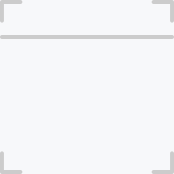
 沪公网安备 31011502009175号
沪公网安备 31011502009175号